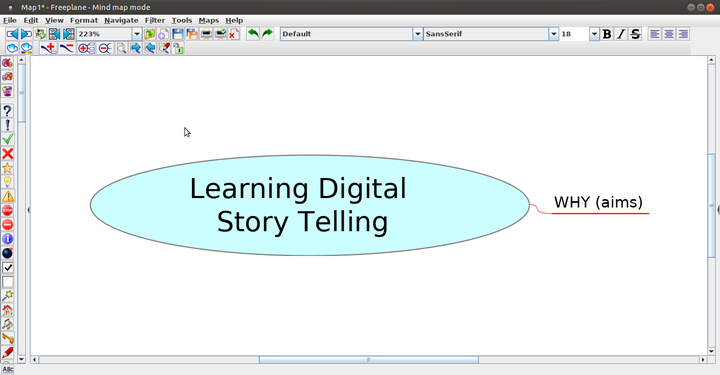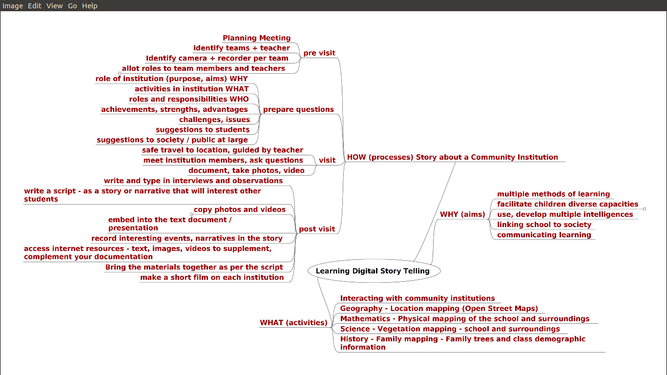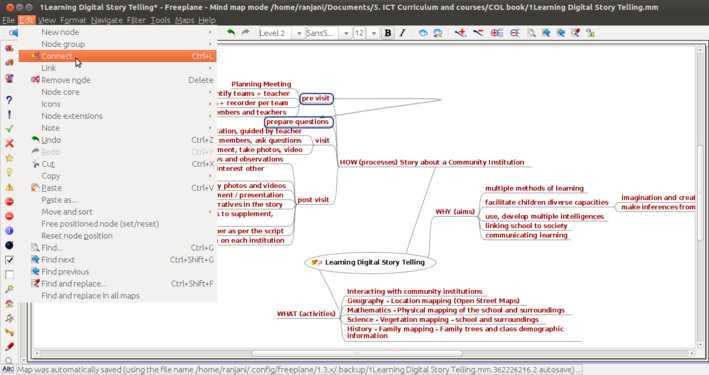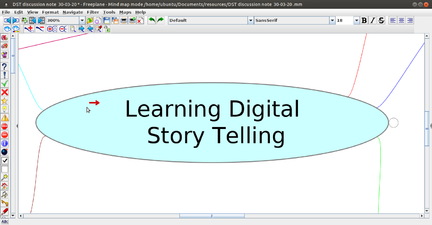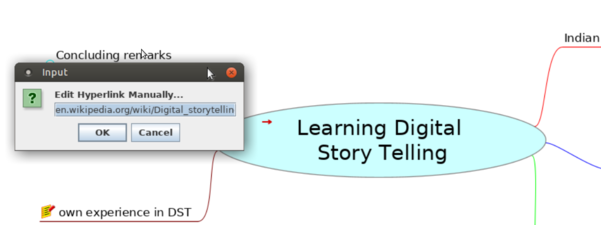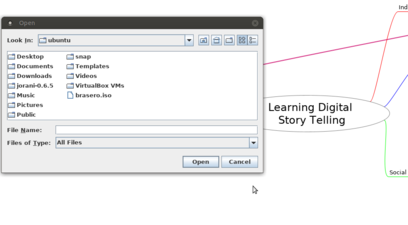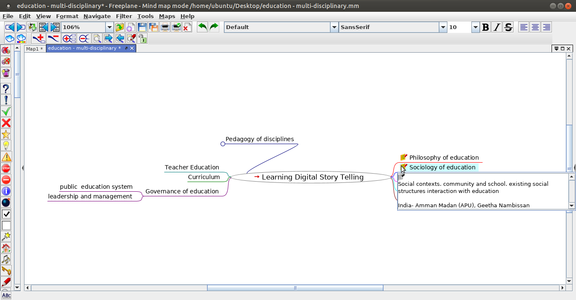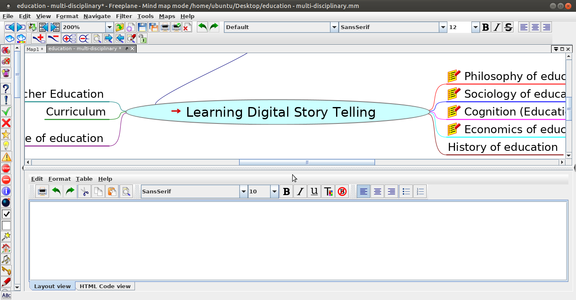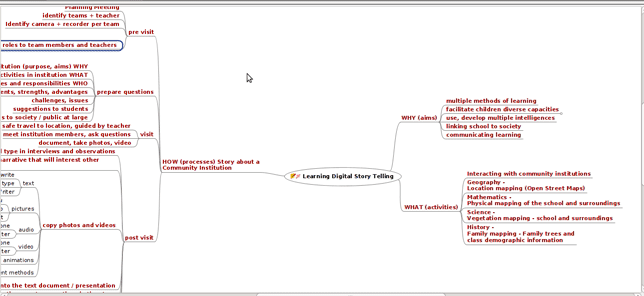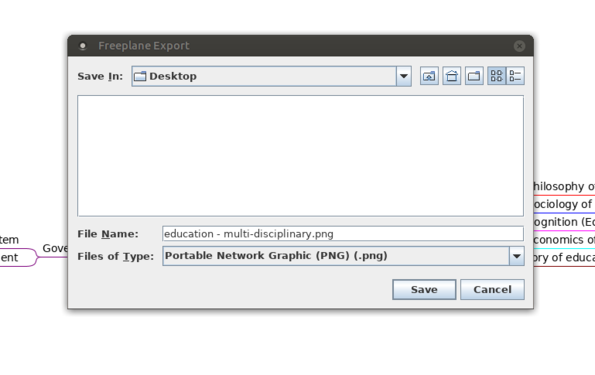"Learn Freeplane" के अवतरणों में अंतर
| पंक्ति ७९: | पंक्ति ७९: | ||
# आप अपने कंप्यूटर पर किसी स्थानीय फाइल के साथ एक हाइपरलिंक भी जोड़ सकते हैं। जब आप Edit→ Link → Add Hyperlink (choose) पर क्लिक करते हैं तो आप अपने कंप्यूटर पर किसी फ़ोल्डर में फाइल को जोड़ सकते हैं। तीसरा चित्र दर्शाता है कि लिंक करने के लिए अपने फोल्डरों से फाइल कैसे चुने। | # आप अपने कंप्यूटर पर किसी स्थानीय फाइल के साथ एक हाइपरलिंक भी जोड़ सकते हैं। जब आप Edit→ Link → Add Hyperlink (choose) पर क्लिक करते हैं तो आप अपने कंप्यूटर पर किसी फ़ोल्डर में फाइल को जोड़ सकते हैं। तीसरा चित्र दर्शाता है कि लिंक करने के लिए अपने फोल्डरों से फाइल कैसे चुने। | ||
| − | ==== | + | ====टिप्पणियाँ और टिप्पणी विंडो जोड़ना==== |
<gallery mode="packed" heights="200px" caption="Adding notes and note window"> | <gallery mode="packed" heights="200px" caption="Adding notes and note window"> | ||
| − | File:Freeplane5_inserting_notes.png| | + | File:Freeplane5_inserting_notes.png|टिप्पणी कैसे जोड़ें |
| − | File:Freeplane6_howtoaddnote.png| | + | File:Freeplane6_howtoaddnote.png|टिप्पणी के साथ नोड |
| − | File:Freeplane7_note_window.png| | + | File:Freeplane7_note_window.png|टिप्पणी विंडो में टाइप करना |
</gallery> | </gallery> | ||
| − | # | + | # हमारे "सीखिए डिजिटल कहानी सुनाना.एमएम"संकल्पना मानचित्र में,आप तीर के पास एक पीले रंग का लेबल भी देखेंगे और यदि आप अपने उस को पीले लेबल पर ले जाते हैं तो आपको एक टिप्पणी दिखाई देगी। |
| − | # | + | # टिप्पणी जोड़ने के लिए,आप नोड पर क्लिक कर सकते हैं जैसा दूसरे चित्र में दिखाया गया है,View--->Notes--->Display note panel पर जाएँ। |
| − | # | + | # आप अपनी टिप्पणी को टिप्पणी विंडो में टाइप कर सकते हैं,जो तीसरे चित्र में दर्शाए अनुसार खुलती है। आप इस टिप्पणी विंडो की स्थिति और साइज़ बदल सकते हैं। |
| − | ==== | + | ==== नोड खिसकाना ==== |
<gallery mode="packed" heights="300px"> | <gallery mode="packed" heights="300px"> | ||
| − | File:Freeplane_-_moving_nodes.gif| | + | File:Freeplane_-_moving_nodes.gif|नोड खिसकाना |
| − | </gallery> | + | </gallery>नोड्स को एक स्थिति से दूसरी स्थिति मेँ ले जाने के लिए या किसी नोड का अपने वर्तमान माता-पिता से संबंध तोड़ने और उसे अन्य माता-पिता से जोड़ने के लिए आप बस इसे क्लिक करें और नए स्थान पर खींच कर ले जाएँ। प्रत्येक नोड मेँ दो स्थान होते हैं जहाँ आप एक अन्य नोड डाल सकते हैं। ये स्थान दिखाई देते हैं यदि कर्सर उसके ऊपर हो। |
| − | + | * यदि कर्सर लक्षित नोड के शीर्ष के पास है,पूरा ऊपरी आधा भाग प्रकाशित हो जाता है। यदि आप एक नोड यहाँ पर डालते हैं,तो यह नोड लक्षित नोडहमारे "सीखिए डिजिटल कहानी सुनाना.एमएम"संकल्पना मानचित्र में,आप तीर के पास एक पीले रंग का लेबल भी देखेंगे और यदि आप अपने माउस को पीले लेबल पर ले जाते हैं तो आपको एक टिप्पणी दिखाई देगी। | |
| − | + | * टिप्पणी जोड़ने के लिए,आप नोड पर क्लिक कर सकते हैं जैसा दूसरे चित्र में दिखाया गया है,View--->Notes--->Display note panel पर जाएँ। | |
| − | * | + | * आप अपनी टिप्पणी को टिप्पणी विंडो में टाइप कर सकते हैं,जो तीसरे चित्र में दर्शाए अनुसार खुलती है। आप इस टिप्पणी विंडो की स्थिति और साइज़ बदल सकते हैं। |
| − | |||
| − | * | ||
| − | |||
| − | ==== | + | ==== नोड से विभिन्न आइकन जोड़ना ==== |
| − | + | विभिन्न आइकन के बायीं तरफ मात्र क्लिक करके, आप अपने नोड्स मेँ उन आइकनों को जोड़ सकते हैं। आप प्रत्येक नोड के लिए भिन्न या एकाधिक आइकन जोड़ सकते हैं। | |
{{Clear}} | {{Clear}} | ||
| − | ==== | + | ====सहेजना और निर्यात करना==== |
<gallery mode="packed" heights="250px" caption="Saving and exporting"> | <gallery mode="packed" heights="250px" caption="Saving and exporting"> | ||
| − | File:Freeplane8_saving.png| | + | File:Freeplane8_saving.png|मानचित्र सहेजना |
| − | File:Freeplane9_exporting.png| | + | File:Freeplane9_exporting.png|मानचित्र निर्यात करना |
</gallery> | </gallery> | ||
| − | # | + | # डिफॉल्ट रूप से आपका संकल्पना मानचित्र'.एमएम' प्रारूप फाइल के रूप मेँ फ्रीप्लेन द्वारा सहेज ली जाती है,जैसा पहले चित्र मेँ दिखाया गया है। फाइल को सहेजते समय,फ्रीप्लेन फाइल ब्राउज़र को प्रदर्शित करेगा,ताकि आप फोल्डर का चयन कर सकें जिसमें आप अपनी फाइल सहेज सकते हैं। डिफॉल्ट रूप से फाइल आपके होम फोल्डर मेँ सहेजी जाती है। |
| − | # | + | # लेकिन संकल्पना मानचित्र को कई अन्य प्रारूपों मेँ भी सहेजा जा सकता है। आप मानचित्र को टेक्स्ट दस्तावेज़ फाइल (.odt या .doc प्रारूपों) मेँ निर्यात कर सकते हैं। आप मानचित्र को एक चित्र (.png या .jpeg प्रारूपों)मेँ या वेब पृष्ठ (.html प्रारूप)मेँ भी निर्यात कर सकते हैं,जैसा दूसरे चित्र मेँ दिखाया गया है। |
| − | ==== | + | ====फ्रीप्लेन में तेलुगू टाइप करना==== |
| − | + | फ्रीप्लेन आपको सीधे तेलुगू टाइप नहीं करने देगा, आपको नीचे दिए गए तरीके से फ्रीप्लेन मेँ फॉन्ट परिवार बदलना होगा : | |
| − | # | + | # Tools -> Preferences ->Appearance -> पर जाएँ। |
| − | # | + | # फॉन्ट परिवार विकल्प मेँ तेलुगू फॉन्ट को चुने और '''ओके''' पर क्लिक कर दें। |
| − | # | + | # फ्रीप्लेन आपको फिर से शुरू करने को कह सकता है,जिसके बाद आप तेलुगू मेँ टाइप कर सकते हैं। |
| − | + | नोट ''':''' यदि आप फ्रीप्लेन के पुराने संस्करण का उपयोग कर रहे हैं तो यह तरीका काम नहीं आएगा। आपको तेलुगू को लिबरेऑफिस मेँ टाइप करना होगा और फ्रीप्लेन मेँ नकल कर चिपकाना होगा और प्रत्येक नोड के लिए तेलुगू मेँ फॉन्ट बदलने होंगे। | |
| − | ''' | ||
| − | ==== | + | ====फाइल सहेजना==== |
| − | + | अधिकांश अनुप्रयोगों की तरह, किसी भी फाइल को फाइल – सहेजें आदेश द्वारा या शॉर्टकट कुंजी CTRL-S द्वारा सहेजा जा सकता है। फाइल को सदा एक अर्थपूर्ण नाम दें, जिसे पढ़कर फाइल की विषय-वस्तु का अनुमान लग सके। फ्रीप्लेन एक .एमएम विस्तार के साथ फाइलों को सहेजता है। आप संकल्पना मानचित्र को चित्र (png या jpeg) और पाठ्य-सामग्री (odt और html) प्रारूपों मेँ भी निर्यात कर सकते हैं। . | |
| − | ==== | + | ==== उन्नत विशेषताएँ ==== |
| − | # | + | # आप चित्रों को सीधे अपने नोड्स मेँ डाल सकते हैं। आप 'क्लाउड' आदि का उपयोग कर दृश्य चित्रण कर सकते हैं। आप किसी भी नोड के लिए विस्तृत टिप्पणियाँ डाल सकते हैं। जब आप इसे ओडीटी पर निर्यात करते हैं तो आप इसे एक दस्तावेज़ के रूप मेँ देख सकते हैं,जहाँ 'टिप्पणी' जानकारी टिप्पणी मेँ पाठ्य-सामग्री के रूप मेँ होगी और सभी नोड शीर्षक बन जाएँगे। इस प्रकार फ्रीप्लेन का उपयोग कर एक दस्तावेज़ भी लिख सकते हैं। |
| − | # | + | # आप अपनी सम्पूर्ण फोल्डर संरचना को एक मानस मानचित्र के रूप मेँ आयात कर सकते हैं। |
| − | # | + | # हमारा उद्देश्य यहाँ आपको फ्रीप्लेन का उपयोग करके संकल्पना मानचित्र ओईआर निर्माण के साथ शुरू करना है। उन्नत कार्यों के लिए,आप अनुप्रयोग की उपयोगकर्ता पुस्तिका को देखें। फ्रीप्लेन शिक्षण फ्रीप्लेन के भीतर ही उपलब्ध है,जिसे आप किसी भी समय एफ़ 1 फंक्शन कुंजी दबाकर पढ़ सकते हैं। ''यह शिक्षण भी एक संकल्पना मानचित्र के रूप मेँ है और आपको यह संकल्पना मानचित्र ब्राउज़ करना चाहिए, केवल आपकी आवश्यकता के अनुरूप मदद लेने के लिए ही नहीं,बल्कि एक सबक के रूप मेँ भी,कि किस प्रकार एक संकल्पना मानचित्र एक बहुत ही सरल तरीके से इतनी सारी जानकारी दे सकता है!!'' |
| − | === | + | ===संसाधन निर्माण हेतु सुझाव=== |
| − | + | फ्रीप्लेन आपके संसाधन निर्माण कार्य को शुरू करने के लिए एक अच्छा औज़ार है। आप जिस विषय पर एक संसाधन विकसित करना चाहते हैं उस पर आपको एक संकल्पना मानचित्र विकसित करना चाहिए। विषय के बारे मेँ आपके विचार, विचारों तथा उप संकल्पनाओं का अनुक्रम, प्रत्येक विचार/उप संकल्पना के लिए विशेष बिंदु – ये सब मानचित्र पर विकसित किए जा सकते हैं। नोड्स के बीच लिंक, वेब पृष्ठ के साथ लिंक, संकल्पनाओं को स्पष्ट करने वाले नोट्स, ये सभी संकल्पना मानचित्र मेँ डाले जा सकते हैं। डिजिटल संकल्पना मानचित्र का सामर्थ्य यह है कि आप नोड्स को जितनी बार चाहें बदल सकते हैं, उसमें कुछ जोड़ सकते हैं, हटा सकते हैं, इच्छा अनुसार कहीं भी जा सकते हैं और नोड्स की नकल कर सकते हैं। यह प्रक्रिया को बहुत गतिशील बना देता है। | |
| − | + | एक बार जब आप अपना संकल्पना मानचित्र पूरा कर लेते हैं तो आप इसे फीडबैक के लिए अपने साथियों के साथ साझा कर सकते हैं, जिससे आप इस संकल्पना मानचित्र को और अधिक परिष्कृत कर सकते हैं। | |
| − | === | + | ===संदर्भ=== |
| − | [ | + | [[wikipedia:Freeplane|विक्कीपीडिया]] |
[[Category:Explore an application]] | [[Category:Explore an application]] | ||
१७:५७, ४ जून २०१८ का अवतरण
परिचय
मूल जानकारी
| आईसीटी सक्षमता | फ्रीप्लेन एक स्वतंत्र और खुला स्रोत अनुप्रयोग है जो आपको एक व्यापक संसाधन रचना के रूप में संकल्पना मानचित्र बनाने और संपादित करने में मदद करता है। इस भाग के लिए, हम 'संकल्पना मानचित्रण' को लगभग 'मानस मानचित्रण' समान मान सकते हैं। |
| शैक्षिक अनुप्रयोग और प्रासंगिकता | संकल्पना मानचित्रण बनाना चिंतन, मानस-मंथन, जानकारी साझा करने और बैठकों तथा समूह प्रक्रमों के प्रलेखन में मदद करता है। शिक्षक मानते हैं कि संकल्पना मानचित्रण विद्यार्थियों में विचारों की कल्पना करने तथा उन्हें सुव्यवस्थित करने हेतु कौशल निर्माण का एक बेहतर तरीका है। वे इसे शिक्षण हेतु एक बड़ी खूबी के रूप में भी पाते हैं। यह विद्यार्थियों को लिखते समय उनके सोचने की प्रक्रियाओं को व्यवस्थित करने के लिए उनकी मदद करने हेतु एक बड़ा औज़ार है। शिक्षक और विद्यार्थी साथ मिलकर या अकेले किसी विचार पर संकल्पना मानचित्र बनाने या किसी समस्या का पता लगाने हेतु इस अनुप्रयोग का इस्तेमाल कर सकते हैं। |
| संस्करण | संस्करण - 1.3.15 |
| विन्यास | इस औज़ार की कोई विशेष विन्यास आवश्यकताएँ नहीं हैं। यह उबंटू कस्टम वितरण के एक भाग के रूप में उपलब्ध है। |
| इसी प्रकार के अन्य अनुप्रयोग | फ्रीमाइंड |
| मोबाइल और टैबलेट पर अनुप्रयोग | मोबाइल पर कोई भी संकल्पना निर्माण औज़ार नहीं है, परंतु आप फ्रीप्लेन रीडर या सामान्य माइंड ऐप का उपयोग कर एंड्रॉयड मोबाइल में संकल्पना मानचित्र देख सकते हैं। |
| विकास और सामुदायिक सहायता | फ्रीप्लेन वेबसाइट |
विशेषताओं का संक्षिप्त-परिचय
फ्रीप्लेन पाठ संसाधन के रूप में आपको संकल्पना मानचित्र बनाने देता है, जिसे विचारों के एक मानचित्र या वृक्ष के रूप में आलेखित किया जा सकता है। यह किसी विषय के लिए संकल्पनाओं, संबन्धित संकल्पनाओं/उप-संकल्पनाओं के चित्रित परिचय उपलब्ध करता है। एक संकल्पना मानचित्र आपको अतिरिक्त संसाधनों (आपके कंप्यूटर के साथ साथ आपके वेब पर) से जुड़ने की संभावनाओं के साथ, टीका-टिप्णियों तथा चित्रों को जोड़ते हुए एक पाठ-संबंधी ओईआर के निर्माण में मदद करता है। फ्रीप्लेन आपको लाइनों (किनारों) से जुड़े पदानुक्रम में विचारों को व्यवस्थित और क्रम में रखने देता है। नोड्स को भी मुक्त रेखाओं (कनेक्टर्स) और लेबलों से जोड़ा जा सकता है। संकल्पना मानचित्र को चित्र के साथ साथ पाठ्य-सामग्री के रूप में निर्यात किया जा सकता है।
स्थापना
- यह अनुप्रयोग उबंटू कस्टम वितरण का एक भाग है।
- यदि यह आपको अपने कंप्यूटर पर नहीं मिलता है, तो आप इसे सॉफ्टवेयर सेंटर में सबसे ऊपर सर्च बार पर
Freeplaneटाइप करके स्थापित कर सकते हैं। - यदि आप इसे टर्मिनल के माध्यम से स्थापित करना चाहें, तो निम्नलिखित चरणों की पालना करें :
- टर्मिनल को Applications->System Tools->Terminal पर क्लिक करके या कुंजीपटल शॉर्टकट
Ctrl+Alt+Tके माध्यम से खोलें - टर्मिनल विंडो में नीचे दिया गया आदेश टाइप करें और अपना मशीन पासवर्ड उपलब्ध कराते हुए स्थापना शुरू करने के लिए प्रवेश (एंटर) को दबाएँ :
sudo apt-get install freeplane
- टर्मिनल को Applications->System Tools->Terminal पर क्लिक करके या कुंजीपटल शॉर्टकट
अनुप्रयोग के साथ कार्य करना
मानचित्र बनाना
- Creating a concept map
फ्रीप्लेन के साथ काम करना सीखने के लिए, हम "डिजिटल कहानी सुनाना" के लिए संकल्पना मानचित्र बनाना शुरू करेंगे। आप ऊपर देखेंगे कि फ्रीप्लेन ने "नया मानस-मानचित्र" वाले बॉक्स के साथ एक विंडो खोल दी है। इस नोड, जो "मूल नोड" भी कहलाता है, में संकल्पना मानचित्र में चर्चा किए जाने वाला मूल विचार/विषय शामिल होगा। इस मानचित्र को सहेजने के लिए आप फाइल विकल्प पर क्लिक कर सकते हैं। जब मानचित्र सहेजा जाता है तो यह मूल नोड के नाम के साथ सहेजा जाएगा।
नोड डालना
संकल्पना मानचित्र आपके फोल्डरों पर संग्रहित किए जा सकते हैं। वे एक ".mm" विस्तार के साथ सहेजे जाते हैं। हमने एक संकल्पना मानचित्र बनाया है जो डिजिटल कहानी कहना सीखना.एमएम कहलाता है। मूल नोड बनने के बाद, अतिरिक्त नोड (बच्चा/चाइल्ड नोड) जोड़कर अतिरिक्त विचार जोड़े जा सकते हैं। विषयों और उप-विषयों के लिए और चाइल्ड नोड जोड़कर संकल्पना मानचित्र का विकास किया जा सकता है। आप किसी भी नोड में चाइल्ड नोड निरंतर जोड़ सकते हैं। 'चाइल्ड नोड' बनाने के लिए 'डालें' (इन्सर्ट) कुंजी का उपयोग करें। यह आपकी मौजूद संकल्पना की उप-संकल्पना है। एक सहोधर भाई-बहन की रचना के लिए 'प्रवेश' कुंजी का प्रयोग करें। यह आपकी मौजूद संकल्पना के समांतर संकल्पना है। इस प्रकार आप मात्र दो कार्यों – चाइल्ड नोड जोड़ें (इंसर्ट) और सहोधर भाई-बहन जोड़ें (एंटर) की जानकारी के साथ संकल्पना मानचित्र बना सकते हैं। इस प्रकार, एक संकल्पना मानचित्र का उपयोग जानकारी के वर्गिकरण और श्रेणीकरण के लिए किया जा सकता है।
- Child and sibling nodes
हमारे मानचित्र में उप-नोडों के साथ डीएसटी के 'क्यों', 'क्या' और 'कैसे' के लिए नोड होते हैं।
- पहला चित्र पहले चाइल्ड नोड के साथ संकल्पना मानचित्र का बनना दर्शाता है।
- दूसरा चित्र चाइल्ड नोड्स और सहोधर भाई-बहन नोड्स के साथ पूर्ण संकल्पना मानचित्र दर्शाता है।
नोड्स को जोड़ना
- जब आप संकल्पनाओं पर चर्चा करते हैं,तो आप देख सकते हैं कि कभी कभी संकल्पनाएँ सम्बद्ध होती हैं और आप उनका विस्तृत अध्ययन करने के लिए जोड़ना चाहते हैं। यह करने के लिए आप दो नोडों को जोड़ने के लिए एक ग्राफ़ीय लिंक (एक तीर)शामिल कर सकते हैं। यह करने के लिए दो नोड चुने, फिर मेन्यू बार पर जाएँ और EDIT > CONNECT विकल्प चुने। तब आप ग्राफ़ीय लिंक देख सकते हैं जो दो नोड्स से जुड़ा होता है। आप तीर पर क्लिक करके उसे चारों ओर ले जा सकते हैं।
हाइपरलिंकिंग फाइल और वेबलिंक्स
- Adding hyperlinks
- पहले चित्र में,क्या आपने हमारे संकल्पना मानचित्र के मूल नोड में लाल तीर देखा?इस मुख्य नोड पर एक हाइपरलिंक है जो "डिजिटल कहानी सुनना "पर विकिपीडिया पृष्ठ को खोलता है। आप नोड पर एक हाइपरलिंक इस प्रकार लगा सकते हैं कि नोड पर क्लिक करने पर आप संबंधित संसाधनों से जुड़ सकते हैं। हमारे डिजिटल कहानी सुनाना.एमएम सीखिए संकल्पना मानचित्र में,हमने मुख्य नोड 'डिजिटल कहानी सुनाना सीखिए' के लिए एक हाइपरलिंक डाला है।
- यह करने के लिए अपने कर्सर को इस नोड पर ले जाएँ और Edit→ Link → Add का चयन करें या हाइपरलिंक (प्रकार) संशोधित करें। आप कुंजीपटल शॉर्टकट CTRL-K का भी उपयोग कर सकते हैं। फ्रीप्लेन एक निवेश बार खोल देगा जैसा कि दूसरे चित्र में दिखाया गया है। हम इस निवेश बार में अपना वेबपृष्ठ पता https://en.wikipedia.org/wiki/Digital_storytelling टाइप करेंगे।
- आप अपने कंप्यूटर पर किसी स्थानीय फाइल के साथ एक हाइपरलिंक भी जोड़ सकते हैं। जब आप Edit→ Link → Add Hyperlink (choose) पर क्लिक करते हैं तो आप अपने कंप्यूटर पर किसी फ़ोल्डर में फाइल को जोड़ सकते हैं। तीसरा चित्र दर्शाता है कि लिंक करने के लिए अपने फोल्डरों से फाइल कैसे चुने।
टिप्पणियाँ और टिप्पणी विंडो जोड़ना
- Adding notes and note window
- हमारे "सीखिए डिजिटल कहानी सुनाना.एमएम"संकल्पना मानचित्र में,आप तीर के पास एक पीले रंग का लेबल भी देखेंगे और यदि आप अपने उस को पीले लेबल पर ले जाते हैं तो आपको एक टिप्पणी दिखाई देगी।
- टिप्पणी जोड़ने के लिए,आप नोड पर क्लिक कर सकते हैं जैसा दूसरे चित्र में दिखाया गया है,View--->Notes--->Display note panel पर जाएँ।
- आप अपनी टिप्पणी को टिप्पणी विंडो में टाइप कर सकते हैं,जो तीसरे चित्र में दर्शाए अनुसार खुलती है। आप इस टिप्पणी विंडो की स्थिति और साइज़ बदल सकते हैं।
नोड खिसकाना
नोड्स को एक स्थिति से दूसरी स्थिति मेँ ले जाने के लिए या किसी नोड का अपने वर्तमान माता-पिता से संबंध तोड़ने और उसे अन्य माता-पिता से जोड़ने के लिए आप बस इसे क्लिक करें और नए स्थान पर खींच कर ले जाएँ। प्रत्येक नोड मेँ दो स्थान होते हैं जहाँ आप एक अन्य नोड डाल सकते हैं। ये स्थान दिखाई देते हैं यदि कर्सर उसके ऊपर हो।
- यदि कर्सर लक्षित नोड के शीर्ष के पास है,पूरा ऊपरी आधा भाग प्रकाशित हो जाता है। यदि आप एक नोड यहाँ पर डालते हैं,तो यह नोड लक्षित नोडहमारे "सीखिए डिजिटल कहानी सुनाना.एमएम"संकल्पना मानचित्र में,आप तीर के पास एक पीले रंग का लेबल भी देखेंगे और यदि आप अपने माउस को पीले लेबल पर ले जाते हैं तो आपको एक टिप्पणी दिखाई देगी।
- टिप्पणी जोड़ने के लिए,आप नोड पर क्लिक कर सकते हैं जैसा दूसरे चित्र में दिखाया गया है,View--->Notes--->Display note panel पर जाएँ।
- आप अपनी टिप्पणी को टिप्पणी विंडो में टाइप कर सकते हैं,जो तीसरे चित्र में दर्शाए अनुसार खुलती है। आप इस टिप्पणी विंडो की स्थिति और साइज़ बदल सकते हैं।
नोड से विभिन्न आइकन जोड़ना
विभिन्न आइकन के बायीं तरफ मात्र क्लिक करके, आप अपने नोड्स मेँ उन आइकनों को जोड़ सकते हैं। आप प्रत्येक नोड के लिए भिन्न या एकाधिक आइकन जोड़ सकते हैं।
सहेजना और निर्यात करना
- Saving and exporting
- डिफॉल्ट रूप से आपका संकल्पना मानचित्र'.एमएम' प्रारूप फाइल के रूप मेँ फ्रीप्लेन द्वारा सहेज ली जाती है,जैसा पहले चित्र मेँ दिखाया गया है। फाइल को सहेजते समय,फ्रीप्लेन फाइल ब्राउज़र को प्रदर्शित करेगा,ताकि आप फोल्डर का चयन कर सकें जिसमें आप अपनी फाइल सहेज सकते हैं। डिफॉल्ट रूप से फाइल आपके होम फोल्डर मेँ सहेजी जाती है।
- लेकिन संकल्पना मानचित्र को कई अन्य प्रारूपों मेँ भी सहेजा जा सकता है। आप मानचित्र को टेक्स्ट दस्तावेज़ फाइल (.odt या .doc प्रारूपों) मेँ निर्यात कर सकते हैं। आप मानचित्र को एक चित्र (.png या .jpeg प्रारूपों)मेँ या वेब पृष्ठ (.html प्रारूप)मेँ भी निर्यात कर सकते हैं,जैसा दूसरे चित्र मेँ दिखाया गया है।
फ्रीप्लेन में तेलुगू टाइप करना
फ्रीप्लेन आपको सीधे तेलुगू टाइप नहीं करने देगा, आपको नीचे दिए गए तरीके से फ्रीप्लेन मेँ फॉन्ट परिवार बदलना होगा :
- Tools -> Preferences ->Appearance -> पर जाएँ।
- फॉन्ट परिवार विकल्प मेँ तेलुगू फॉन्ट को चुने और ओके पर क्लिक कर दें।
- फ्रीप्लेन आपको फिर से शुरू करने को कह सकता है,जिसके बाद आप तेलुगू मेँ टाइप कर सकते हैं।
नोट : यदि आप फ्रीप्लेन के पुराने संस्करण का उपयोग कर रहे हैं तो यह तरीका काम नहीं आएगा। आपको तेलुगू को लिबरेऑफिस मेँ टाइप करना होगा और फ्रीप्लेन मेँ नकल कर चिपकाना होगा और प्रत्येक नोड के लिए तेलुगू मेँ फॉन्ट बदलने होंगे।
फाइल सहेजना
अधिकांश अनुप्रयोगों की तरह, किसी भी फाइल को फाइल – सहेजें आदेश द्वारा या शॉर्टकट कुंजी CTRL-S द्वारा सहेजा जा सकता है। फाइल को सदा एक अर्थपूर्ण नाम दें, जिसे पढ़कर फाइल की विषय-वस्तु का अनुमान लग सके। फ्रीप्लेन एक .एमएम विस्तार के साथ फाइलों को सहेजता है। आप संकल्पना मानचित्र को चित्र (png या jpeg) और पाठ्य-सामग्री (odt और html) प्रारूपों मेँ भी निर्यात कर सकते हैं। .
उन्नत विशेषताएँ
- आप चित्रों को सीधे अपने नोड्स मेँ डाल सकते हैं। आप 'क्लाउड' आदि का उपयोग कर दृश्य चित्रण कर सकते हैं। आप किसी भी नोड के लिए विस्तृत टिप्पणियाँ डाल सकते हैं। जब आप इसे ओडीटी पर निर्यात करते हैं तो आप इसे एक दस्तावेज़ के रूप मेँ देख सकते हैं,जहाँ 'टिप्पणी' जानकारी टिप्पणी मेँ पाठ्य-सामग्री के रूप मेँ होगी और सभी नोड शीर्षक बन जाएँगे। इस प्रकार फ्रीप्लेन का उपयोग कर एक दस्तावेज़ भी लिख सकते हैं।
- आप अपनी सम्पूर्ण फोल्डर संरचना को एक मानस मानचित्र के रूप मेँ आयात कर सकते हैं।
- हमारा उद्देश्य यहाँ आपको फ्रीप्लेन का उपयोग करके संकल्पना मानचित्र ओईआर निर्माण के साथ शुरू करना है। उन्नत कार्यों के लिए,आप अनुप्रयोग की उपयोगकर्ता पुस्तिका को देखें। फ्रीप्लेन शिक्षण फ्रीप्लेन के भीतर ही उपलब्ध है,जिसे आप किसी भी समय एफ़ 1 फंक्शन कुंजी दबाकर पढ़ सकते हैं। यह शिक्षण भी एक संकल्पना मानचित्र के रूप मेँ है और आपको यह संकल्पना मानचित्र ब्राउज़ करना चाहिए, केवल आपकी आवश्यकता के अनुरूप मदद लेने के लिए ही नहीं,बल्कि एक सबक के रूप मेँ भी,कि किस प्रकार एक संकल्पना मानचित्र एक बहुत ही सरल तरीके से इतनी सारी जानकारी दे सकता है!!
संसाधन निर्माण हेतु सुझाव
फ्रीप्लेन आपके संसाधन निर्माण कार्य को शुरू करने के लिए एक अच्छा औज़ार है। आप जिस विषय पर एक संसाधन विकसित करना चाहते हैं उस पर आपको एक संकल्पना मानचित्र विकसित करना चाहिए। विषय के बारे मेँ आपके विचार, विचारों तथा उप संकल्पनाओं का अनुक्रम, प्रत्येक विचार/उप संकल्पना के लिए विशेष बिंदु – ये सब मानचित्र पर विकसित किए जा सकते हैं। नोड्स के बीच लिंक, वेब पृष्ठ के साथ लिंक, संकल्पनाओं को स्पष्ट करने वाले नोट्स, ये सभी संकल्पना मानचित्र मेँ डाले जा सकते हैं। डिजिटल संकल्पना मानचित्र का सामर्थ्य यह है कि आप नोड्स को जितनी बार चाहें बदल सकते हैं, उसमें कुछ जोड़ सकते हैं, हटा सकते हैं, इच्छा अनुसार कहीं भी जा सकते हैं और नोड्स की नकल कर सकते हैं। यह प्रक्रिया को बहुत गतिशील बना देता है।
एक बार जब आप अपना संकल्पना मानचित्र पूरा कर लेते हैं तो आप इसे फीडबैक के लिए अपने साथियों के साथ साझा कर सकते हैं, जिससे आप इस संकल्पना मानचित्र को और अधिक परिष्कृत कर सकते हैं।